Daha yüksek veri aktarım hızı ve genel sinyal kalitesi nedeniyle kablolu internet bağlantısı tercih edilir. Ancak oldukça geniş bir alana yerleştirilmiş çok sayıda fiziksel bileşenin bulunması kablo bağlantılarının zarar görme riskini oluşturur. Bu bağlamda, USB modem, ev interneti sağlamak için daha yavaş bir çözüm olsa da daha güvenilir bir kaynak gibi görünüyor.
Yani, daha dün yüksek çözünürlüklü videonun keyfini çıkarıyordunuz ve bugün ağ kartı kabloyu görmüyor mu? Suçlu kim ve en önemlisi ne yapmalı? İşte olası nedenlerin bir listesi.
- Ağ kablosunda hasar.
- Kablo kendiliğinden koptu.
- Ağ kartı hatası.
- Yanlış bilgisayar ayarları.
- Eksik veya bozuk ağ kartı sürücüleri.
Kablolama sorunları
En zayıf halka, kablonun kendisi ve konektörlerdir. Genellikle kablonun bir kısmı dairenin içinde, geri kalanı girişte, merdiven boşluğundadır.
Son yıllarda, ISP hizmet kurucuları, görevlerinin yerine getirilmesinde bariz bir ihmal göstermiştir. Kablolar, muhafazalar tarafından ek koruma olmadan ve kolay erişilebilir yerlere döşenir. Yanından geçen herhangi bir vandalist holigan, yukarıdan sarkan ipi çekip hemen tüm katı internet erişiminden mahrum etmek için karşı konulmaz bir dürtüye sahiptir.
Bu nedenle, her şeyden önce, kablolu İnternet yükleme sürecinin tamamını kontrol ettiğinizden emin olun, sağlayıcı çalışanlarının tüm işlemleri GOST'a uygun ve koruyucu bir tasarımda gerçekleştirmesini isteyin.
Bir sonraki ince nokta, apartman içi kablolamadır. Dairede çocuklar ve evcil hayvanlar yaşıyorsa, artan tehlike durumu oluşur. Kabloların erişilemeyen yerlere yerleştirilmesi tavsiye edilir. Kediler ve köpekler her türlü ipi kemirmeyi, ısırmayı ve yırtmayı severler. Aynı zamanda, bazı nedenlerden dolayı, elektrik alanları evcil hayvanlar için çok çekicidir.
- Yakından takip et ağ kablosu Contanın tüm görünür alanlarında. Hasar bulunursa, tüm değersiz parçayı hemen değiştirmek en iyisidir.
- Fişlerin prizden düşüp düşmediğini kontrol edin. Konektörü dışarı çekin ve tekrar takın. Kapalı bir kilidin tık sesini duymalısınız.
- Konektör pimlerini dikkatlice inceleyin. Kırık veya bükülmüş kontaklar görünüyorsa, konektör değiştirilmelidir.
Sonunda başka bir bilgisayar bağlayarak ağ kablosunun performansını kontrol edebilirsiniz. İnternet ortaya çıktıysa, kablolarda her şeyin yolunda olduğu ve bilgisayarda arıza aramanız gerektiği anlamına gelir.
Bilgisayar sorunları
Sorunun bilgisayarın sistem biriminde veya işletim sisteminde olduğu varsayılır. Sistem birimini hemen açmak için acele etmeyin. En yaygın neden- Bozuk Windows ayarları.

Denetim Masası\Tüm Denetim Masası Öğeleri\Ağ ve Paylaşım Merkezi'ne gidin ve Kamu erişim ve ayarları değiştir
İnternet daha önce iyi çalıştıysa, işletim sistemini önceki durumlardan birine geri döndürmenin sorunu çözebileceği varsayılabilir. Genellikle İnternet, ağda aşırı aktif gezinmeden sonra, özellikle şüpheli sitelere yapılan ziyaretlerde ve bir antivirüs kurulu olmadan çalışmayı durdurur.
Geri alma yardımcı olmazsa, İnternet bağlantısı arabirimini açın ve ağ bağlantısı tanılamayı çalıştırın. Ağ bağlantısı ayarlarının doğru olup olmadığını kontrol edin. Bazen ağ kartının kabloyu görmemesinin nedeni, yanlış ayarlanmış İnternet hız sınırıdır. Talimatlara göre kontrol edin ve ayarlayın.
İnternet ayarlarını belirli numaralarda belirtmeniz gerekiyorsa, İnternet sağlayıcınıza başvurmanız ve belirli bir ağ bağlantısı için gerekli tüm bilgileri almanız gerekir.
Sürücülerle ilgili sorun
Ağ kartı sürücüleri, genellikle İnternet alımında sorunlara yol açan başka bir zayıf noktadır. Bu programları nereden edinebilirim ve bunları doğru şekilde nasıl kurabilirim? Windows işletim sisteminin dağıtım diskinde eksiksiz bir gerekli sürücü seti bulunur.
Bazen belirli programları aramakla uğraşmamak, tüm Windows işletim sistemini bir kerede yeniden yüklemek tavsiye edilir. Bu durumda bilgisayarın tüm ayarları ve ayarları fabrika ayarlarına dönecek ve gerekli tüm sürücüler yeniden yüklenecektir.
Bu yöntemi kullanmanın önündeki en büyük engel, bilgisayardaki tüm kullanıcı ayarlarının neredeyse kaçınılmaz olarak kaybolması ve çalışan tüm uygulamaları yeniden yüklemek için zaman harcama ihtiyacıdır. Genellikle Windows'u yeniden yükleme sistemin kendisi çok iyi çalışmaya başlamadığında, yavaşladığında, hatalar yaptığında, genellikle çöktüğünde duruma başvururlar.
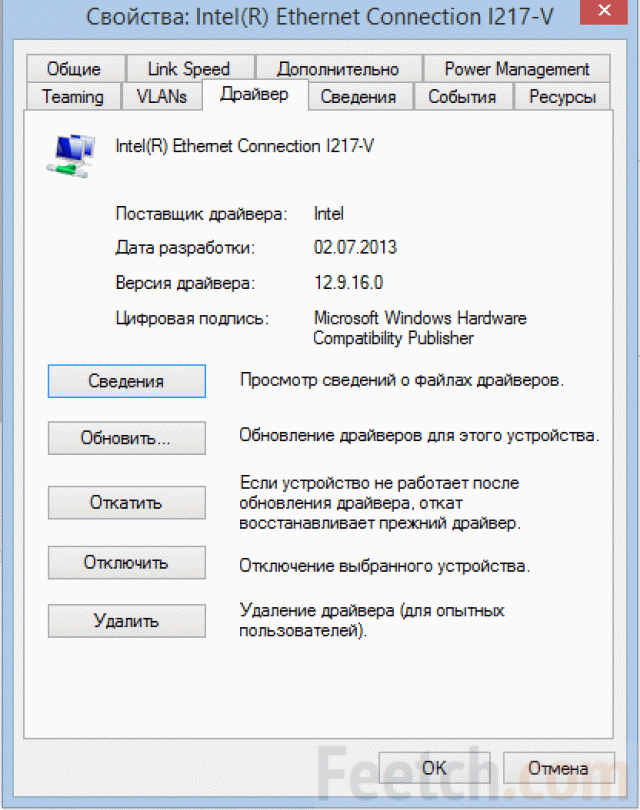
Daha az etkili bir çözüm deneyebilirsiniz - otomatik bir sistem güncellemesi çalıştırın. Ancak, en fazlasına sahip değilseniz En son sürüm Windows teknik desteği zaten yeniden boyanmış olabilir ve herhangi bir güncelleme mevcut değildir. Durum soldakine benzer Windows sürümleri. Bunları güncellemeye çalışmak, kaçınılmaz olarak kurulu sistemin imhasına yol açacaktır.
Gerekli sürücüleri internetten indirebilirsiniz. Bu yol, evde çalışan bir İnternet'e sahip başka bilgisayarlarınız varsa uygundur. Ağ kartı üreticisinin resmi web sitesine gidin, modelinizi bulun ve hangi dalıcıya ihtiyacınız olduğunu öğrenin. Bunları indirin ve bir flash sürücüye veya DVD'ye kaydedin. Bundan sonra, Bilgisayar Kontrol Paneline gidebilir ve Sihirbaz'ı kullanarak sürücüleri yükleyebilirsiniz.
Çözüm. Yine de, ağ kablosunu kartla koordine etmek mümkün olmadıysa ve İnternet hala açılmadıysa, sadece yardım için uzmanlara başvurmak kalır.
65 değerlendirme, ortalama: 4,50
5 üzerinden)
İnterneti bağladınız mı, ancak bir anda ağ kartı kabloyu görmediği için bağlantı olmadığını fark ettiniz mi? Bu oldukça sık olur ve ağa erişimin imkansız olduğu bilgisayarın önemli bir bölümünün sağlayıcıdan gelen kabloyu görmeyi bırakmasının birkaç nedeni vardır.
Bilgisayar kabloyu görmüyorsa, nedeni yazılım ayarlarında yatmaktadır.
Bunun neden olduğuna ve İnternet erişim ekipmanıyla ilgili sorunların nasıl çözüleceğine bakalım.
Bilgisayardaki adaptörün kabloyu görmemesinin en banal ve basit sebebi dışarıdan zarar gelmesidir. Kablonun takılı olduğu konektörü kontrol edin - gevşekse, kablo sıkıca oturmaz, bu, bağlantı noktasının hasar gördüğü anlamına gelir. Bu durumda, onu değiştirmeniz veya yeni bir ağ bağdaştırıcısı satın almanız gerekir - çok pahalı değil, bu satın alma size çok fazla para kazandırmaz.
Bağlantı noktasında her şey yolundaysa, İnternet kablosunu kontrol edin - temasta herhangi bir hasar olması onu çalışmaz hale getirebilir. Temas noktalarında sağlamsa, tüm uzunluğu boyunca incelemeniz gerekecektir - evde, kötü gizlenmişse genellikle hayvanlar, çocuklar veya yetişkinler tarafından vurulur. Kabloyu takarken hemen güvenli yerini takip etmeniz gerektiğini belirtmekte fayda var - komşular tarafından dokunulmaması için uzanması gerekiyor.

Hasarı bulduğunuzda, geriye kalan tek şey kabloyu değiştirmek ve gelecekte daha düzgün tutmaya çalışmaktır. Nerede ve hangi nedenle kötüye gittiğini kendiniz not edin. Böylece bir dahaki sefere girişten bilgisayara doğru şekilde nasıl gereceğinizi bileceksiniz.
Ayarlar hatası
LAN kartıİnternet erişim ayarları nedeniyle çoğu durumda kabloyu görmez. Bunu kontrol etmek için bilgisayar ayarlarındaki "Ağ ve Paylaşım Merkezi" bölümüne gidin. Bilgisayar ve İnternet simgesi arasındaki bağlantı şemasında kırmızı bir çarpı varsa, üzerine tıklayın, ardından sistem ağı teşhis edecektir.

İpuçlarını kullanarak sorunların ne olduğunu anlayacaksınız. Sistem bunları kendi kendine düzeltmezse, bunun için yapılması gerekenler hakkında bilgi alacaksınız. Parametrelerde ağ ayarları kaybolursa ve bunlar otomatik olarak girilmezse, gerekli tüm verileri girin. Sağlayıcıyla iletişime geçerek veya İnternet'e bağlanırken imzaladığınız sözleşmeyi inceleyerek elde edilebilirler.
Sürücü sorunları ve ağ kartı geri alma
Sürücüler zarar görmüşse veya yanlış yüklenmişse, adaptör kabloyu görmeyi durdurur. Bunu düzeltmek için aşağıdakileri yapın:
- Aygıt yöneticisine gidin ve "Ağ bağdaştırıcıları" bölümünü seçin;
- Ağ kartınızın adına tıklayın ve beliren pencerede Sürücü sekmesini seçin;
- Sistemin daha önce kullandığınız sürücüyü yüklemesini sağlamak için "Geri Al" düğmesine tıklayın.
Yardım etmedi? Aynı menüde sürücüleri güncellemeyi deneyin - uygun tuşa tıklayın, otomatik aramayı seçin ve sistem ağ ekipmanı için gerekli yazılımı bulacaktır. Bilgisayarınızda sürücüleriniz yoksa, bunları kendiniz indirip yükleyin. Cihaz yöneticisine girdiğinizde hemen gördüğünüz adaptör adına göre gerekli dosyaları bulabilirsiniz.
Harita devre dışı veya çalışmıyor
Bazen sistemde bir şeyler değişir, bundan sonra adaptör kapanır ve bu nedenle İnternet sağlayıcısının kablosunu görmez. Ama her zaman tekrar açabilirsiniz, şu şekilde yapılır:
- Aygıt yöneticisine gidin, ağ bağdaştırıcıları menüsünde kartın adını bulun;
- Bağlam menüsünü açmak için donanım adına sağ tıklayın ve "Donanım yapılandırmasını güncelle" işlevini seçin.

Yukarıdaki tüm adımlardan sonra, cihaz hala kabloyu görmüyorsa veya eksikse, tek bir sonuç vardır - sorun tam olarak içindedir, bu nedenle adaptörü değiştirmeye değer. Bunu yapmak zor değil, herhangi bir uzman veya az ya da çok gelişmiş bir kullanıcı, görevle kolayca ve hızlı bir şekilde başa çıkabilir.
Bilgisayar kablo üzerinden yönlendiriciyi görmüyor, ancak her şey Wi-Fi üzerinden çalışıyor
En çok listeliyoruz olası nedenler masaüstü sabit bilgisayarın bir yönlendirici aracılığıyla kablo üzerinden İnterneti görmediği.Fiziksel problemler:
- Yönlendirici bağlantı noktası çalışmıyor
- Ağ kablosu çalışmıyor
- Bilgisayar bağlantı noktası çalışmıyor
Yazılım sorunları:
- Programlı olarak devre dışı bırakılmış ağ kartı
- Bilgisayarın ağ kartı sürücüsünün hatalı çalışması
- Antivirüs tarafından bağlantı engelleme
- Yanlış kablosuz ağ ayarları
Fiziksel problemler
Wi-Fi üzerinden bağlanan cihazlar da sizin için çalışmıyorsa, bunun nedeninin İnternet sağlayıcısının tarafında veya yönlendiricinin kendisinde aranması gerektiği açıktır. Öncelikle size interneti sağlayan firmanın teknik destek servisini aramalısınız. Sağlayıcı tarafında herhangi bir sorun olmadığından emin olduktan sonra, daha fazla doğrulamaya geçebilirsiniz. Wi-Fi yönlendiricinizdeki gösterge ışıklarına dikkat edin. Çalışmayan bir yönlendirici hakkında, hem hiçbir göstergenin olmaması hem de yalnızca güç gösterge ışığının (Güç) yanması bunu gösterebilir.Yönlendirici üzerinde birden fazla gösterge ışığı yanıyorsa teste devam edebilirsiniz. Her gösterge ışığı, amacını belirten bir simgeyle etiketlenmiştir. Örneğin, "Güç" simgesi herkes tarafından bilinir ve her yerde kullanılır ve Wi-Fi simgesi de genel olarak anlaşılır. Rakamlar LAN bağlantı noktalarının çalışma göstergelerini gösterir, bu bağlantı noktaları yönlendiriciyi bilgisayarlara, akıllı TV'lere vb. bağlamak için kullanılır. Yönlendiricinin LAN bağlantı noktasına bağlı ağ kablosunda elektriksel aktivite varsa, ilgili gösterge ışık sinyalleri verecektir.
Yönlendiriciye bir ağ kablosuyla bağlıysanız ve yönlendiricideki ilgili bağlantı noktasının gösterge ışığı kapalıysa, fiziksel bir bağlantının olmadığı belirtilebilir. Kabloyu yönlendiricideki farklı bir LAN bağlantı noktasına geçirmeyi deneyin. Bir LAN olur yönlendirici bağlantı noktası çalışmıyor(yanmış), ancak yönlendiricinin genel performansı korunur. Bu durumu değiştirmediyse, neden yanmış konektörde değildir.
Bir sonraki adım, LAN kablosunun kendisini (ağ kablosu) kontrol etmektir. Kablonun her iki ucunu birkaç saniyeliğine yönlendiricinin LAN konektörlerine takın. Kablo bağlantısının kalitesini kontrol etmek işe yaramaz, ancak göstergeler aşağıdaki durumlarda yanmaz. ağ kablosu çalışmıyor. Bu arada, bu kablo bağlama yöntemi yalnızca performansını kontrol etmek için kullanılmalıdır, çünkü bu, "geri döngü" sonucunda yönlendiricinin donmasına neden olur.
Kabloyu "döndürdükten", yönlendiricinin ilgili bağlantı noktalarının göstergelerinin nihayet yandığını gördükse, şüphe bilgisayarınızın kendisine düşer.
Her şeyden önce, bilgisayarda, bağlantının devre dışı bırakılıp bırakılmadığını kontrol etmelisiniz. yerel ağ (ağ kartı devre dışı). Örneğin Windows XP, 7, 8, 10'u ele alalım.
XP için yol
Başlat - Denetim Masası - Ağ Bağlantıları - Yerel Ağ Bağlantısı.
Windows 7, 8, 10 için Yol
Başlat (Windows 8 için "Ayarlar") - Denetim Masası - Ağ ve Paylaşım Merkezi - Bağdaştırıcı ayarlarını değiştir - Yerel Ağ Bağlantısı.
Güç ayarları yönetiminde böyle bir seçenek seçilirse, İnternet bağlantısı olmadığında LAN bağlantısı kendi kendine kapanabilir. Ayrıca, belirtilen konumda yerel bir ağ bağlantısı bulamayabilirsiniz, bu, ağ kartına sürücü yüklemeniz gerektiğini gösterir.
LAN bağlantısında kırmızı bir X çizilirse, bilgisayar bağlantı noktası çalışmıyor, önceki kontroller dikkate alınarak.
Yazılım sorunları
Dahil edilen LAN kablolarına karşılık gelen gösterge ışıkları yanıyorsa, fiziksel bir bağlantı vardır ve sorun bilgisayar ayarlarında veya yanlış yazılım çalışmasında aranmalıdır.hariç tutmak için ağ kartı sürücüsünün yanlış çalışması, aygıt yöneticisine gidin ve ağ kartının nasıl çalıştığını görün. Çalışmalarında hatalar olması mümkündür. Bu durumda, ağ kartı sürücüsünü güncelleyebilirsiniz.
hariç tutmak için bağlantı antivirüs tarafından engellendi bir süreliğine kapatın ve çevrimiçi olmayı deneyin.
Son ve en önemli kontrollerden biri, IP adresinin otomatik olarak alınıp alınmadığını kontrol etmektir. yanlış kablosuz ağ ayarları.
Windows XP için, "Başlat", "Denetim Masası", "Ağ Bağlantıları"na tıklayın, "Yerel Alan Bağlantısı" ("Kablosuz Ağ Bağlantısı") simgesini bulun, simgeye sağ tıklayın, açılır menüden "Özellikler"i seçin- aşağı menü , açılan pencerede satırın renkli çıkması için listeden "İnternet Protokolü TCP/IP" seçeneğini seçin ve listenin altındaki "Özellikler" butonuna tıklayın. Açılan pencerede "Otomatik olarak bir IP adresi al" ve "DNS sunucu adresini otomatik olarak al" seçili olduğundan emin olun, değilse seçin.
Windows 7,8,10 için, "Başlat" (veya 8 için "Ayarlar" dişli kutusu), "Denetim Masası", "Ağ ve İnternet", "Ağ ve Paylaşım Merkezi", "Adaptör ayarlarını değiştir" simgesini tıklayın " Yerel Alan Bağlantısı" ("Kablosuz Ağ Bağlantısı"), simgeye sağ tıklayın, açılır menüden "Özellikler" seçeneğini seçin, açılan listede "İnternet Protokolü sürüm 4 (TCP / IPv4)" seçeneğini seçin, böylece satır renkli olarak vurgulanır ve listenin altındaki "Özellikler" düğmesini tıklayın. Açılan pencerede "Otomatik olarak bir IP adresi al" ve "DNS sunucu adresini otomatik olarak al" seçili olduğundan emin olun, değilse seçin.
Listelenen tariflerden en az biri sorununuzu çözmelidir. Sorun devam ederse, bir uzmana başvurun. Kural olarak, bilgisayarları onaran aynı servis merkezleri bunu yapar. Yine de, umarım bu makalenin yardımıyla sorunlarınızı az kan dökerek çözebilmişsinizdir.
Yaklaşık 15-20 yıl önce, World Wide Web'in hayatımızda ne kadar önemli bir rol oynayacağını kimse hayal edemezdi. Birçoğu muhtemelen ne olduğunu bile bilmiyordu. Ve bugün, İnternet bir bilgisayarda çalışmıyorsa, bu gerçek bir sorun haline gelir. Bazı insanlar hayatlarını onsuz hayal bile edemezler.
Bu yazımızda tüm soruları yanıtlamaya ve bilgisayarın kablo ile internete bağlanmamasının tüm nedenlerinden bahsetmeye çalışacağız. Basit gibi görünen bazı durumlara şaşırmayın. Onlar hakkında konuşmaya karar verdik çünkü. bunlar bilgisayar servisimizin uygulamasından gerçek durumlar ve müşterilerimizi şaşırttı.
İnternet kablo bağlantısını kontrol edin
Evet, bununla başlamak istiyoruz. Sonuçta, çoğu zaman en basit şey, sorunun çözümü olabilir.
Tembel olmayın ve güç kablosunun bilgisayarınıza güvenli bir şekilde bağlı olup olmadığını kontrol edin. Anakart üzerindeki ağ konektörüne (Ethernet) takın. Bir keresinde müşterilerimizden biri kabloyu sistem biriminin arkasındaki bir deliğe takmaya çalıştı ve aynı zamanda bilgisayarının neden İnternet kablosunu görmediğini merak etti. =)
Bir yönlendirici kullanıyorsanız, internet kablosu Wan konektörüne bağlı olmalıdır ve yönlendiricili bilgisayar LAN konektörüne bağlı bir ara bağlantı kablosu ile bağlanmalıdır. Bununla ilgili daha fazla bilgiyi, bir wifi yönlendiriciyi bir bilgisayara bağımsız olarak nasıl bağlayacağınızla ilgili ayrı makalemizde okuyabilirsiniz.
Kablo veya ağ kartı sorunları
Böylece kablo bağlantısı kontrol edildi, ancak bilgisayarda hala İnternet yok - sonra ne yapmalı? Şimdi PC'nizin ağ bağlantısını gördüğünden emin olmanız gerekiyor. Her şey yolundaysa, anakarttaki konektörün (veya yönlendiricideki ilgili göstergenin) yanındaki gösterge açık veya yanıp sönmelidir.
PC bağlantıyı görmüyorsa, "Görev Çubuğu" ekranında böyle anlamlı bir simge göreceksiniz.

Bu durumda, aşağıdaki olayların gelişimi mümkündür:
- Bilgisayarın ağ kartı arızalı - sistem birimine başka bir "ağ kartı" takmanız veya kabloyu başka bir bilgisayara takmanız ve orada bir kişi olup olmadığına bakmanız gerekir.
- Tel sorunları - üzerinde hasar veya kırılma olup olmadığını kontrol edin. Belki de RJ-45 konektörünün kendisi arızalıdır, o zaman video eğitimimiz bükümlü çift kabloyu kendiniz nasıl kıvıracağınız konusunda sizin için yararlı olabilir.
Görünür bir hasar bulunmazsa, sağlayıcınızı aramanız ve kendi tarafında herhangi bir sorun olup olmadığını kontrol etmeniz gerekir. Bir hat kopması meydana gelir veya ağ ekipmanı arızalanır, bu nedenle bilgisayar İnternet kablosunu görmez.
Gösterge yanıp sönüyor ama yine de çalışmıyor
Ayrıca anakart üzerindeki göstergenin yanıp sönmesi de olur, yani. Bir sinyal var gibi görünüyor, ancak ekrandaki simgenin üstü hala çiziliyor. Bu durumda, ayarlamanız gerekir ağ sürücüsü veya herhangi bir sorun varsa yeniden yükleyin.

Bu durum, örneğin Windows'u yeni yüklediyseniz gerçekleşebilir. Gerekli ağ sürücüsünü yükleyene kadar, bilgisayardaki İnternet kablo ile çalışmayacaktır.
Bağlantı devre dışı
Sürücü yüklendi, ancak bilgisayar hala İnternet'e bağlanmıyor mu? Ağ bağlantısının devre dışı olup olmadığını kontrol edin. Bunu yapmak için "Denetim Masası" - "Ağ ve Paylaşım Merkezi"ni açın. Eğer seninki resimdeki gibiyse.

Bağlantıya sağ tıklayın ve açılan pencerede "Etkinleştir" i seçin.
İnternet bağlantısı kurmanız gerekiyor
Tüm sağlayıcılar ip adreslerinin ve dns sunucularının otomatik dağıtımını kullanmaz. Onlar. Sadece kabloyu takmak her zaman mümkün değildir ve her şey orada çalışacaktır. Çoğu zaman, bir sağlayıcı (PPPOE, PPTP, L2TP) ile bağlantı kurmanız ve bağlanmak için kullanıcı adınızı ve şifrenizi belirtmeniz gerekir. Sizin tarafınızdan hangi protokolün kullanıldığını ve tam olarak nasıl yapılandırılacağını sağlayıcınızdan öğrenmek daha iyidir.
Ayrıca, bazı şirketler size tahsis edilen IP adresini ve gerekli dns sunucularını (çoğunlukla sağlayıcı ile yapılan sözleşmede belirtilir) manuel olarak kaydetmenizi ister. Bunu yapmak için "Denetim Masası" - "Ağ ve Paylaşım Merkezi"ni açın. Ardından, sağ tıklayın ağ bağlantısı ve Özellikler'i seçin. Orada "İnternet Protokolü Sürüm 4"ü bulun ve tekrar "Özellikler"e tıklayın. Gerekli adresleri manuel olarak girin ve Tamam'a tıklayın.

Ve bazen, "manuel" ayarlar yapıldığında, ancak "otomatik" ayara ihtiyacınız olduğunda, bunun tersi olur. Yine, ISS'nizin ne tür bir bağlantı ve protokol kullandığını bilmeniz gerekir.
Yönlendirici ile ilgili sorunlar
Bir wifi yönlendirici kullanıyorsanız ve kablo ondan gelir ve bilgisayara bağlanırsa, yönlendirici ayarları kaybolduğunda bir durum olabilir. Siz onları geri yükleyene kadar bilgisayar İnternet'e bağlanmayacaktır. Ancak kabloyu yönlendiriciden çekip doğrudan sistem birimine takabilirsiniz.
Ayrıca, yönlendiricinizin tamamen bozulduğu durumu, örneğin kısa devre veya “yaşlılıktan” hariç tutmayın. Kural olarak, artık tamir edilmiyorlar, hemen yeni bir tane satın alıyorlar.
Gerekirse, Moskova'daki herhangi bir sağlayıcı için herhangi bir modelin wifi yönlendiricilerinin konfigürasyonunu her zaman şirketimizde sipariş edebilirsiniz.
Hesapta para bitti
Bu da sıklıkla olur ve İnternet'in bağlı olduğu anlaşılıyor, ancak yine de çalışmıyor. Bazı sağlayıcılar için bu durumda ilgili bir mesaj görünür. Eğer böyle bir mesajınız yoksa şuraya gidin: Kişisel Alan abone olun ve hesabın durumunu orada görün. Veya teknik desteği arayın.
Virüsler erişimi engelliyor
Makalelerimizi düzenli olarak okuyorsanız, muhtemelen birçok sorunun nedenlerinden biri olarak bilgisayar virüslerinden bahsettiğimizi fark etmişsinizdir. Ve bu bir tesadüf değil.
Bilgisayar virüsleri gerçek bir sorundur ve birçok soruna neden olan bir sorundur. Bilgisayarınızda bir antivirüsün kurulu olmasının ne kadar önemli olduğunu bir kez daha anlatmayacağız. Elinizde yoksa, sisteminizi kurun ve tarayın.
Proxy yanlış yapılandırılmış
İnsanların bu ayarları nasıl kurduklarını bilmiyoruz, çünkü bunu kazara yapmak neredeyse imkansız. Ancak çoğu zaman bilgisayarlar tam da bu nedenle internete bağlanmazlar. Ayrıntılara girmeyeceğiz ve sadece normal bir ev internet bağlantısı için proxy sunucularının yapılandırılmasına gerek olmadığını söyleyeceğiz. Çoğu zaman ofislerde ve işletmelerde kullanılırlar.
Çünkü tarayıcı Internet Explorer hemen hemen her bilgisayarda bulunur, bunu örnek olarak göstereceğiz. İçindeki ayarları değiştirerek diğer tarayıcıları da etkilerler. Veya Opera, Mozilla, Google Chrome veya başka bir programda benzer ayarları arayabilirsiniz.
Tarayıcıyı açın ve sağda üst köşe dişli simgesini arayın. Üzerine tıklayın ve "İnternet Seçenekleri" ni seçin.

"Bağlantılar" sekmesine gidin ve "Ağ ayarları"na tıklayın. "Otomatik Algılama Parametreleri" olarak ayarlanmalıdır.

Makale talimatımızın, kablo üzerinden İnternet'in bilgisayarınızda neden çalışmadığını anlamanıza yardımcı olduğunu umuyoruz. Hala sorununuzu çözmediyseniz ve nedenini bulamadıysanız, yorumları yazın, birlikte çözelim.
ustayı ara
Bilgisayar, çok sayıda farklı bileşenle etkileşime giren karmaşık bir makinedir. Bazen bazı cihazların çalışması başarısız olur. Örneğin, İnternet ile çalışırken çeşitli sorunlar ortaya çıkar. Oldukça sık, insanlar kabloyu PC'de görmedikleri bir durumla karşı karşıya kalırlar. Bu durumda ne yapmalı? Böyle bir fenomenin nedenleri neler olabilir? İnternet bağlantısını geri yüklemek için ne yapmalıyım?
Zarar
Bir sorunun ilk ve en yaygın nedeni, bağlı ekipmana fiziksel hasar verilmesidir. Ağ kartı İnternet kablosunu görmüyor mu? Her şeyden önce bütünlüğünü kontrol etmek gerekir. Kablonun ezilmiş veya tamamen kırılmış olması muhtemeldir.
Ayrıca, fişlerin yanı sıra kabloyu bağlamak için soketlerin bütünlüğünü doğrulamanız önerilir. Her şey normalse, sorunun nedenini başka yerde arayabilirsiniz. Hasarın varlığı, sorun çözülene kadar ağ kartının kabloyu görememesine neden olur.
Burada, kural olarak, kablo ve bağlantı fişlerinin değiştirilmesine yardımcı olur. Başka seçenek sunulmaz.
Ayarlar
Bir sonraki seçenek de çok nadir değildir. Genellikle ağ kartı, ağ ayarları kapalıyken İnternet'ten gelen kabloyu görmez. Bu fenomen genellikle kullanıcılar arasında paniğe neden olmaz.

Böyle bir senaryoyu hariç tutmak için kullanıcıdan "Ağ Kontrol Merkezi"ni açması istenir. Çıkan pencerede sonuçlara bakın. Bilgisayar ve bağlantı arasında kırmızı bir çarpı işareti yanıyorsa, gerçekten İnternet ile ilgili bir sorun vardır. Büyük olasılıkla, ağ kartı, bozuk ayarlar nedeniyle kabloyu görmüyor.
Durumun düzeltilmesi, kullanıcının PC ile İnternet arasındaki kırmızı çarpı işaretine tıklaması ve ardından kontrolün sonuçlarını beklemesi gerçeğine bağlıdır. Tamamlandığında, ağı kurmak için yardım sihirbazını takip edebilirsiniz.
Ağ kartı kabloyu görmeyi durdurduysa, sağlayıcıyla iletişime geçmeniz gerekir. Uygun alanlara (örneğin, IP adresi) girilen ağı yapılandırmak için veri alır. Aynı "Ağ Kontrol Merkezinde" çalışması önerilir.
sürücüler
Ama hepsi bu değil! Bilgisayar karmaşık bir aygıttır. Arıza durumunda, sorunun kaynağını belirlemek zor olabilir. Bu nedenle, sorunun çözümü hepsini numaralandırmaktır. olası nedenler başarısızlıklar Onlardan çok az değil.
Ağ kartı kabloyu görmüyor mu? Sorun yazılımda olabilir. Daha kesin olmak gerekirse, sürücülerde. Ekipman için bir veya başka bir yazılımın bilgisayarda eski olması muhtemeldir. Bu nedenle işletim sisteminde tanınmaz.

Durum kolayca düzeltilebilir. Bunu yapmak için şunlara ihtiyacınız var:
- "Aygıt Yöneticisi" ni açın. Bunu yapmanın en iyi yolu, "Bilgisayarım" simgesine sağ tıklamaktır. Ardından, "Özellikler" i ve orada - istediğiniz hizmeti seçmeniz gerekir.
- "Ağ bağdaştırıcıları" bölümünü açın.
- Ağ kartının adına tıklayın ve orada "Sürücüler"i seçin.
- "Geri Al" ı tıklayın.
Bu teknik, ağ kartı aniden arızalanmaya başladığında yardımcı olur. Yani, kablo daha önce tanındığında. Alım, öncekilere geri dönmenizi sağlar.
Sürücüleri yeniden yüklemekle her şey daha kolay - sadece ağ kartı üreticisinin resmi web sitesindeki kurulum diskini kullanarak yazılımı indirin veya indirin ve ardından yükleyin. Sadece birkaç dakika - ve bitti!
Kapat
Çoğu zaman, kullanıcılar yerleşik ağ kartlarının bu durumda ne yapacaklarını görmediğinden şikayet eder mi? Yerleşik bir bileşen olup olmadığı önemli değil. Ana şey, başarısızlık nedenlerinin aynı kalmasıdır.

Ağ kartının devre dışı olduğu veya prensipte çalışmadığı göz ardı edilmemelidir. Bunu "Aygıt Yöneticisi"nde kontrol edebilirsiniz. Ağ bağdaştırıcılarının bulunduğu bölümde, ağ kartının adının bulunduğu yazıtın yanında kırmızı bir çarpı varsa, sorun gerçekten çalışmayan bir cihazdadır.
Kural olarak, çalışmayan bileşenin basitçe değiştirilmesi önerilir. Ve sonra İnternet kablosu işletim sistemi tarafından tekrar tanınacaktır. Uygulamada, insanlar hala ekipman uyumsuzluklarıyla sık sık karşılaşmıyorlar. Ama yine de göz ardı edilmemelidir.
Uyumsuzluk
Giderek daha sık olarak, kullanıcılar ağ kartının kabloyu görmediği bir durumla karşı karşıya kalmaktadır. Windows 7, bir sorunu çok hızlı bir şekilde algılamanıza olanak tanır. Yukarıdaki düzenlerin tümü bu işletim sistemi için geçerlidir.
Ancak Windows 10 sahipleri donanım uyumsuzluğu gibi bir sorunla karşılaşabilirler. Bazı modemler, hoparlörler, mikrofonlar, fareler ve diğer bilgisayar bileşenleri bu işletim sistemiyle çalışmaz. Bu nedenle, sorundan kurtulabilirsiniz:
- işletim sistemini yeniden yüklemek;
- yeni bir ağ kartı/modem satın almak.
Donanım uyumsuzluğuyla başa çıkmak için başka seçenekler sunulmaz. Her kullanıcı bunu akılda tutmalıdır.

virüsler
Yukarıdaki seçeneklerin tümü yardımcı olmadıysa ve ağ kartı kabloyu görmüyorsa, işletim sisteminde virüs olup olmadığını kontrol edebilirsiniz. Genellikle çoğu sorunun ve başarısızlığın nedenidirler.
Bir virüsten koruma programı kullanarak bir virüsü tespit edebilirsiniz. PC'yi taradıktan sonra, işletim sistemini tedavi etmek gerekir. Bir sonraki adım bilgisayarı yeniden başlatmaktır. Virüslerin varlığı nedeniyle ağ kartı kabloyu görmediyse, açıklanan adımlar sorunu çözmeye yardımcı olacaktır.
